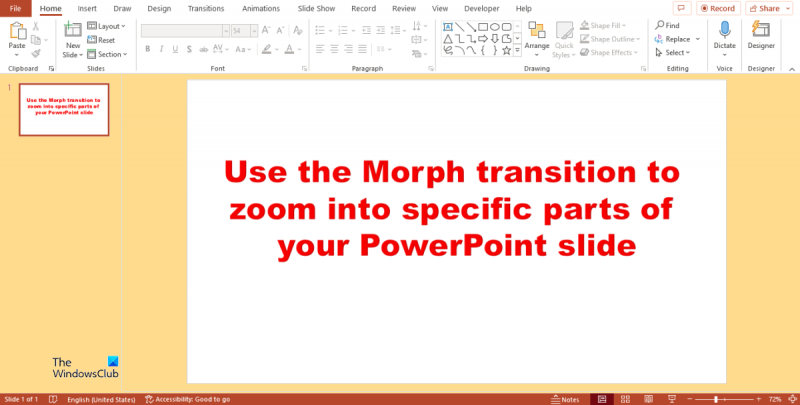Morph je nov prehod v PowerPointu, ki ustvarja tekoče, realistično gibanje s spreminjanjem statične vsebine v gibljivo grafiko.
Če želite uporabiti preoblikovanje, najprej izberite diapozitiv ali diapozitive, ki jim želite dodati prehod. Nato kliknite Prehodi zavihek na traku. V Prehodi skupini kliknite na Preoblikovanje možnost.
Ko izberete prehod Preoblikovanje, ga lahko dodatno prilagodite s klikom na ikono Možnosti učinkov spustna puščica. Tukaj lahko izberete vrsto gibanja, ki ga želite uporabiti za svojo vsebino.
Morph je odličen način, da svojim PowerPoint predstavitvam dodate nekaj profesionalnega sijaja. Z uporabo prehoda Morph lahko ustvarite tekoče, realistično gibanje, ki bo pritegnilo vaše občinstvo in naredilo vašo vsebino bolj dinamično.
Funkcija preoblikovanja v programu Microsoft PowerPoint uporabnikom omogoča animiranje gladkega premikanja z enega diapozitiva na drugega. Uporabniki lahko uporabijo funkcijo Transform za animiranje, prehod in premikanje predmetov, kot so besedilo, oblike, slike, grafike SmartArt in WordArt na diapozitivih predstavitve. Ko gre za lestvice, jih ni mogoče preoblikovati.

Kako omogočiti in uporabiti prehod Morph v PowerPointu
Sledite tem korakom, če želite izvedeti, kako uporabiti animacijo Transform za povečavo določenih delov diapozitiva PowerPoint:
- Zaženite PowerPoint.
- Spremenite diapozitiv v prazen.
- Vstavite sliko v diapozitiv.
- Z desno tipko miške kliknite diapozitiv in izberite Podvoji.
- Pomanjšaj drugi diapozitiv.
- Nato poskusite povečati sliko tako, da povlečete pike na diapozitivu.
- Z desno tipko miške kliknite drugi diapozitiv in izberite Podvoji. Naredite enako za tretji diapozitiv.
- Zdaj podvojite izvirni diapozitiv in ga postavite na konec.
- Kliknite prvi diapozitiv in nato pritisnite tipko Shift, da izberete preostale diapozitive spodaj.
- Zdaj povečajte diapozitiv na 80 %.
- Kliknite drugi diapozitiv, nato pritisnite in držite tipko Shift, da izberete preostale diapozitive spodaj.
- Kliknite zavihek Transition in izberite Transform.
- Kliknite zavihek Diaprojekcija in nato gumb Od začetka.
- Kliknite na diapozitiv za predvajanje prehoda.
- Za izhod iz diaprojekcije pritisnite tipko Esc.
kosilo Power Point .
Spremenite postavitev diapozitiva v prazno.
Vstavite sliko.
Zdaj bomo podvojili diapozitiv.
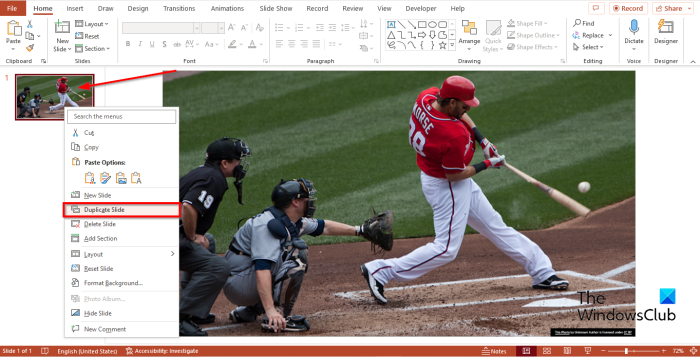
preveri kms strežnik
Z desno tipko miške kliknite diapozitiv in izberite Dvojnik iz kontekstnega menija.
Slika na diapozitivu bo podvojena.
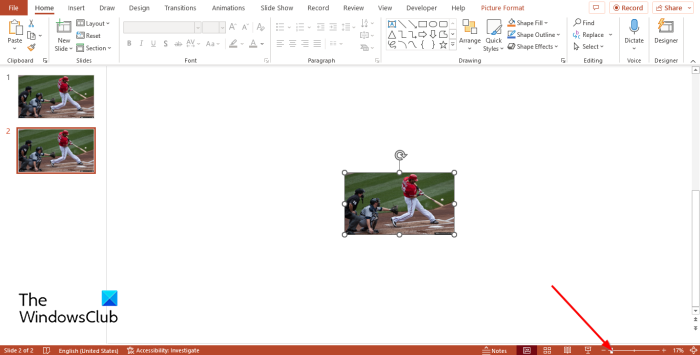
Zdaj pomanjšajte drugi diapozitiv s klikom Ctrl gumb in pomikanjem gumba miške navzdol ali s klikom na gumb Zmanjšanje na vrstici za povečavo v spodnjem desnem kotu vmesnika PowerPoint.
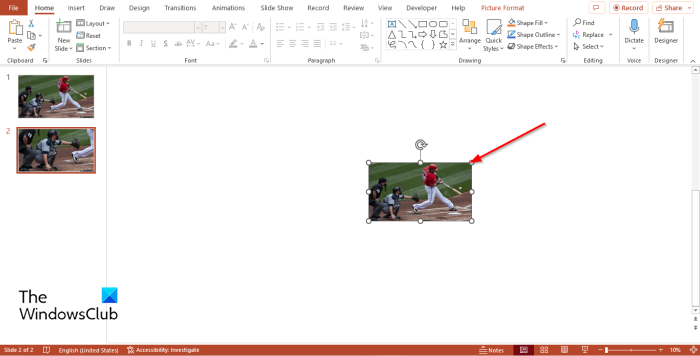
Nato poskusite povečati sliko tako, da povlečete pike na diapozitivu. Med vlečenjem na sliki boste opazili kvadrat. Ta kvadrat prikazuje, kje bo slika povečana.
Zdaj z desno miškino tipko kliknite drugi diapozitiv in izberite Dvojnik .
programsko orodje za poročanje
Sledite enakemu postopku kot prejšnji.
Zdaj z desno miškino tipko kliknite tretji diapozitiv in izberite Dvojnik .
Sledite enakemu postopku kot prejšnji.
Zdaj podvojite izvirni diapozitiv, nato pa ga postavite na konec tako, da diapozitiv povlečete do konca.
Kliknite prvi diapozitiv in nato pritisnite tipko Shift, da izberete preostale diapozitive spodaj; zdaj povečajte diapozitiv na 80 % .
Kliknite drugi diapozitiv, nato pritisnite in pridržite Shift da izberete druge spodaj.
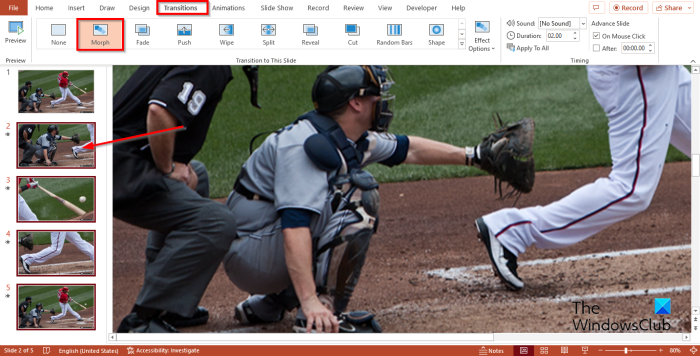
Nato kliknite Prehod zavihek in izberite spremeniti se v iz galerije.
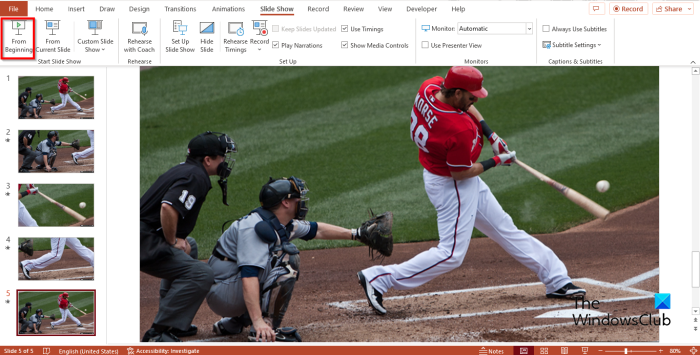
Pritisnite Diaprojekcija nato kliknite Najprej gumb.
Prikazalo se bo v oknu diaprojekcije.
Za predvajanje prehoda kliknite na diapozitiv.
kliknite izhod gumb za izhod iz diaprojekcije.
Kako naredite preoblikovanje?
Če želite pretvoriti stranice v PowerPointu, sledite tem korakom.
- Kliknite drugi diapozitiv.
- Pojdite na zavihek 'Transition' in v galeriji izberite 'Transform'.
- Kliknite gumb Predogled, da predvajate prehod preoblikovanja.
Katere so 3 vrste prehodov v PowerPointu?
Prehodi so učinki animacije, ki se pojavijo, ko se med predstavitvijo premikate z enega diapozitiva na drugega. V programu Microsoft PowerPoint obstajajo tri vrste prehodov, in sicer subtilni, spektakularni in dinamični.
PREBERI : Kako dodati zvočne učinke prehodu v PowerPointu
Kateri so primeri prehodov med diapozitivi?
V programu Microsoft PowerPoint je na voljo več vrst prehodov, ki jih lahko postavite med diapozitive, da ustvarite kul učinek, ko se premikate z enega diapozitiva na drugega, nekateri od teh primerov so Box, Fade. Push, Shape, Morph, Split in več.
PREBERI : Kako spremeniti eno obliko v drugo v PowerPointu
Upamo, da razumete, kako uporabiti prehod Transform za povečavo določenih delov diapozitiva PowerPoint.